top >WinShotを使ったスナップショット
PrtScn(プリントスクリーン)でスナップショットを撮ることはできますが、保存するには画像処理ソフトを使う必要があります。フリーソフトのWinShotを使うと、スナップショットから即座に保存してくれます。
Windows環境で、PCモニターに出力された画面のスナップショットを撮りたいときがあります。
その場合には、キーボードのPrtScnボタンを押すことで、スナップショットを撮ることができます。
撮ったスナップショットを画像保存したいときには、画像処理ソフト(ペイント、Photoshopなど)を使い、
スナップを貼りつけた後、加工してから保存する必要があります。
PrtScn自体はとても便利な機能ですが、慣れてくると画像処理ソフトで加工することが面倒になってきます。
そこで、今回紹介するのはフリーソフトの「WinShot」です。
ソフトは、WinShotからダウンロードします。
インストールしたら、環境設定の基本設定で、まずファイル自動保存の保存先を設定しておきます。

次に、ホット・キーで、「JPEGで保存(アクティブウィンドウ)」で、例えばAlt + PrintScreenにチェックを入れます。
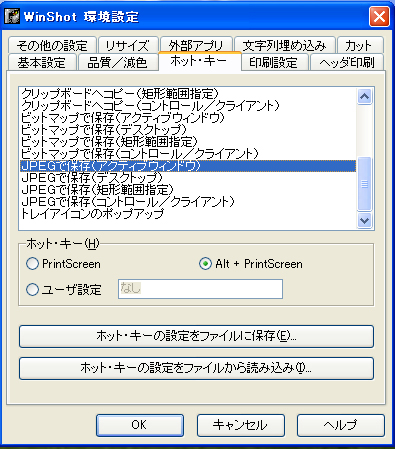
Winshotをインストール(起動)していないと、Alt + PrintScreenだけでも、アクティブウインドウがスナップショットできます。
でも、これにチェックを入れ置くことで、さきほど自動保存を設定したので、Alt + PrintScreenを押すことで、
自動的にJPEG画像が保存されることになります。
さらに、矩形範囲指定も設定すると、とても便利です。
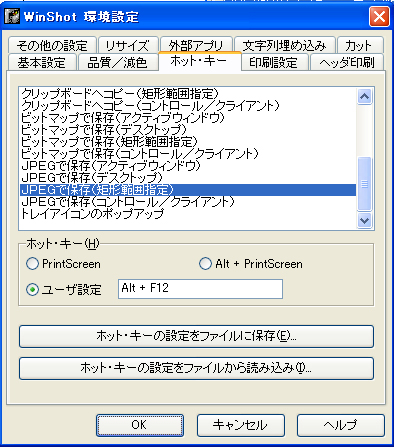
ここでは、JPEGで保存(矩形範囲指定)をホット・キー「Alt + F12」に設定してみました。
これが、Web作成で数式画像を扱うときに重宝します。
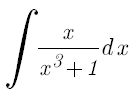
Webで数式を扱うことは昔から大変で、MathMLを使う方法など色々ありますが、
面倒なことや環境依存したりするので、やはり数式画像として扱うのが一番普及しています。
そこで、活躍するのがWinShotの矩形範囲指定で自動的に画像保存させる方法です。
これを使うと、必要な数式を上記のように、いとも簡単にJPG保存してくれますので、
あとは必要に応じて数式画像をWebに貼り付けるだけです。
このソフトの開発者様に感謝です。
数式メインの場合には、 LatexからHTMLに翻訳する方法などを使った方が便利かもしれません。
まあ、HTMLにこだわらなければ、数式の書類そのままとか、JPG画像やPDFでアップするのがよいですね。
紹介した事項により生じた不都合などには責任は負えませんので、くれぐれも自己責任でお願いします。
|
|
|
|

